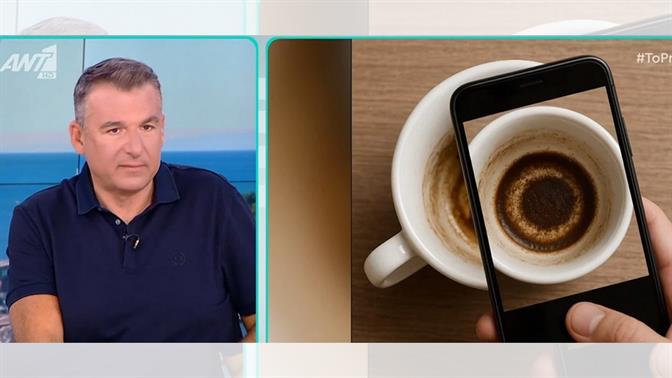Ανακαλύψετε τι μπορεί να κάνει το Photoshop
Κόκκινα μάτια, μαύροι κύκλοι, σπυράκια, ρυτίδες, ο πρώην σας… Όλα αυτά πρέπει να αφαιρεθούν από τις φωτογραφίες σας. Δείτε πώς, μαθαίνοντας τα βασικά κόλπα του Photoshop μέσα από videos που μας… «πειράζουν».